Запит google таблиць: як вставити порожні стовпці у вивід
Ви можете використовувати такий синтаксис у запиті Google Таблиць, щоб вставити порожній стовпець у вихідні дані запиту:
=QUERY( A1:C12 , " SELECT A, ' ', B LABEL ' ' '' " )
Цей конкретний запит вибере стовпець A у діапазоні A1:C12 , потім вставить порожній стовпець, а потім вибере стовпець B у діапазоні A1:C12 .
Примітка . Речення LABEL вказує запиту використовувати порожній заголовок для нового порожнього стовпця.
У наступному прикладі показано, як використовувати цей синтаксис на практиці.
Приклад: вставте порожній стовпець у запит Google Таблиць
Припустимо, що ми маємо наступний набір даних, що містить інформацію про різних баскетболістів:
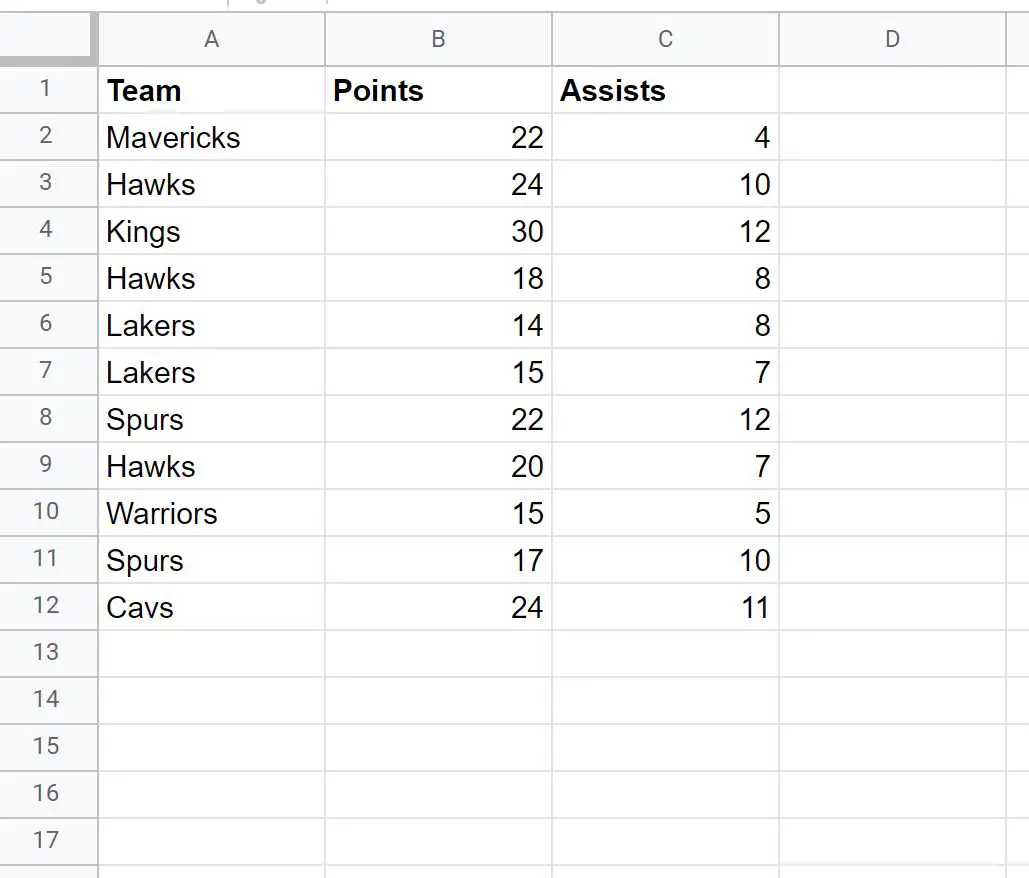
Ми можемо використати таку формулу, щоб вибрати стовпець A у діапазоні A1:C12 , потім вставити порожній стовпець, а потім вибрати стовпець B у діапазоні A1:C12 .
=QUERY( A1:C12 , " SELECT A, ' ', B LABEL ' ' '' " )
На наступному знімку екрана показано, як використовувати цей запит на практиці:
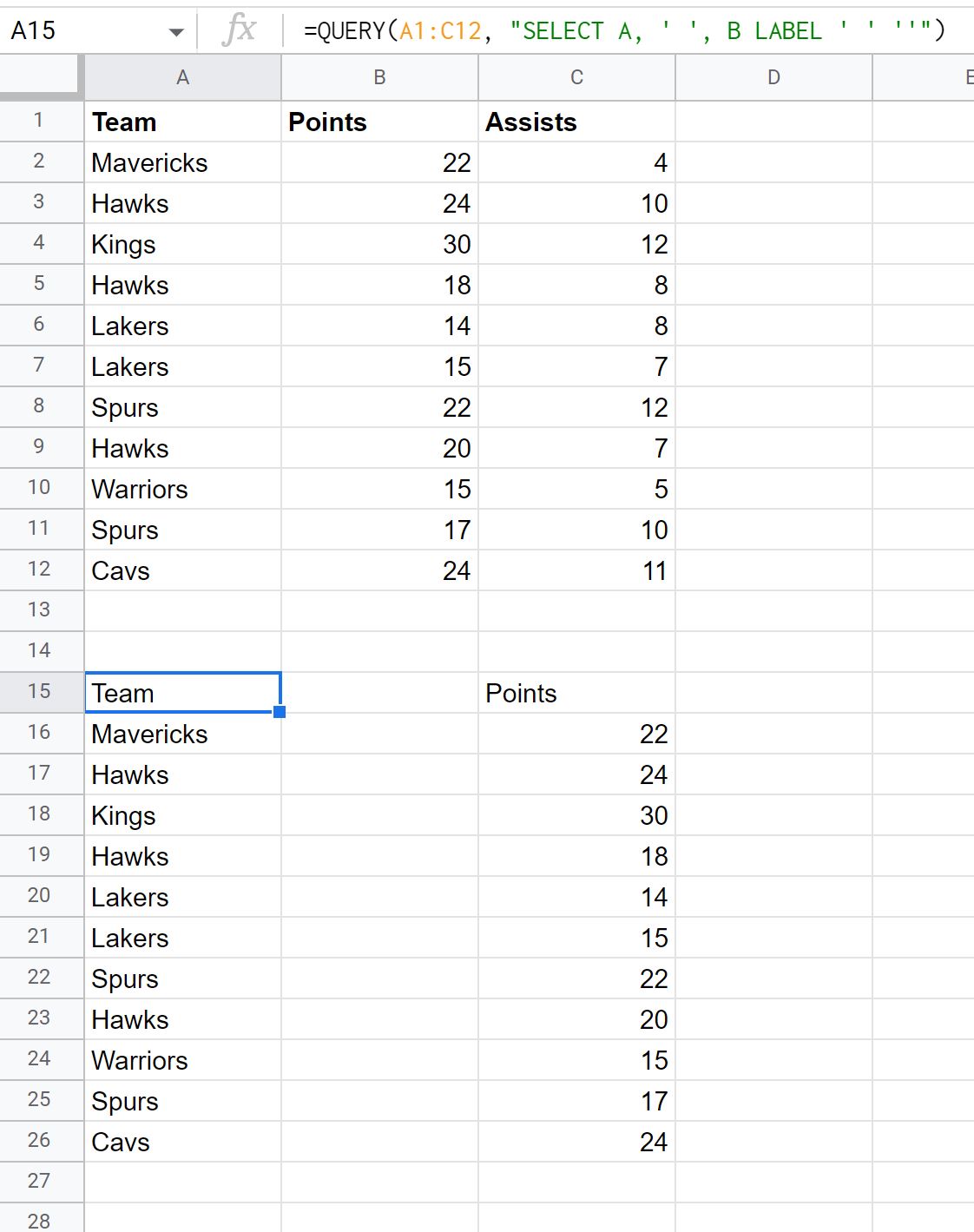
Запит повертає значення стовпця A вихідного набору даних, потім порожній стовпець, потім значення стовпця B.
Якщо ви хочете вставити кілька порожніх стовпців, ви можете використовувати такий синтаксис:
=QUERY( A1:C12 , " SELECT A, ' ', ' ', B LABEL ' ' '', ' ' '' " )
На наступному знімку екрана показано, як використовувати цей запит на практиці:
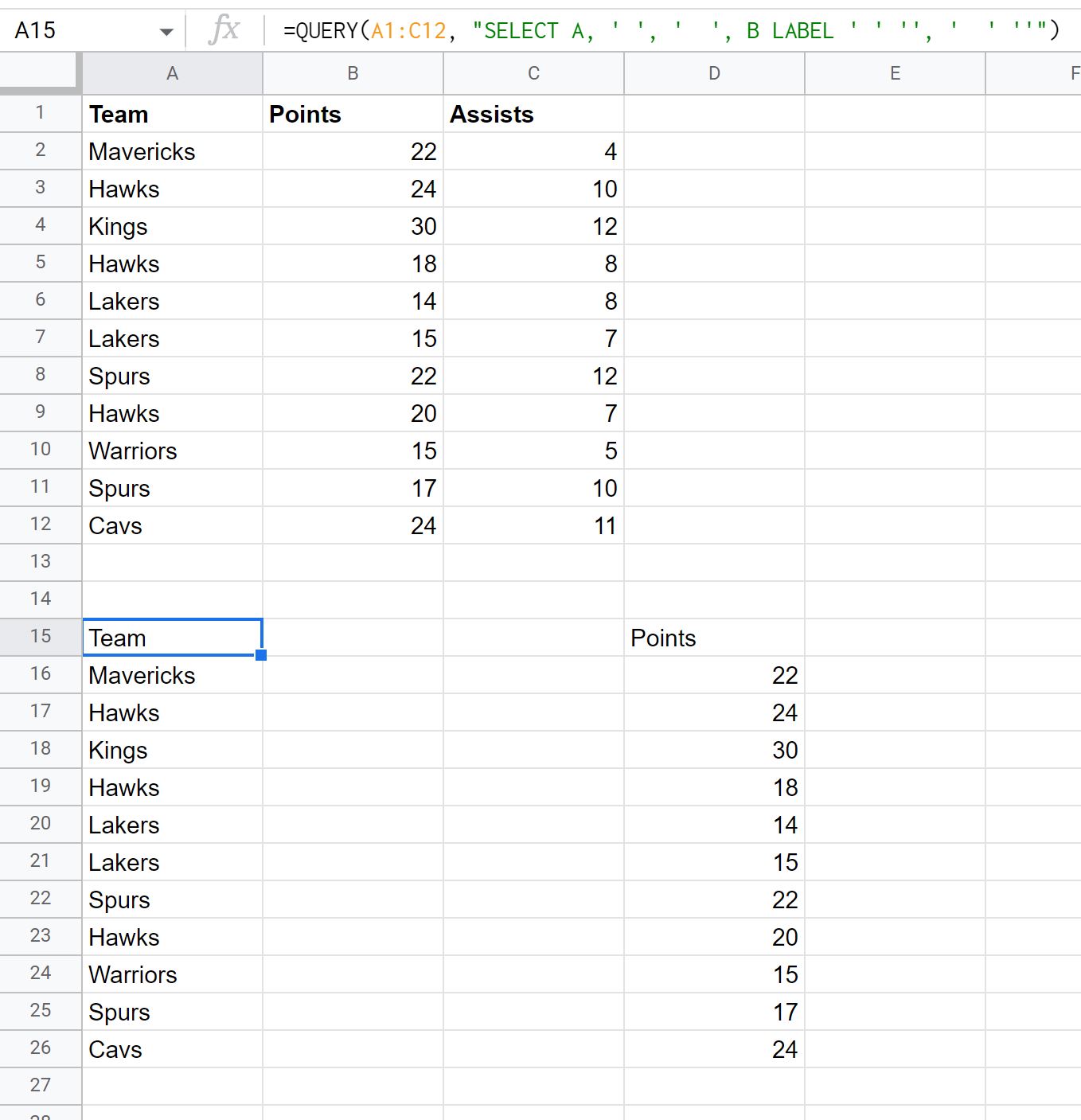
Зауважте, що цей запит вставляє два порожні стовпці.
Також зауважте, що нам довелося використовувати речення LABEL , щоб вказати дві порожні мітки для двох нових порожніх стовпців.
Додаткові ресурси
У наведених нижче посібниках пояснюється, як виконувати інші типові дії в Google Таблицях.
Запит Google Таблиць: як повернути лише унікальні рядки
Запит Google Таблиць: як видалити заголовок із результатів
Запит Google Таблиць: як ігнорувати порожні клітинки в запиті